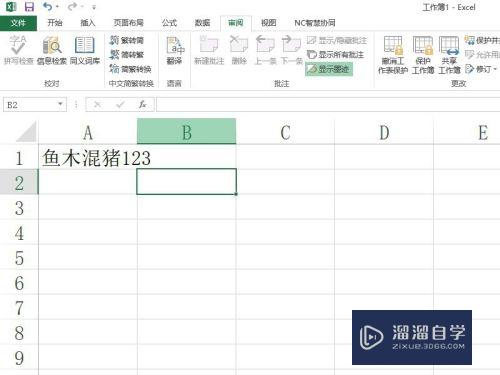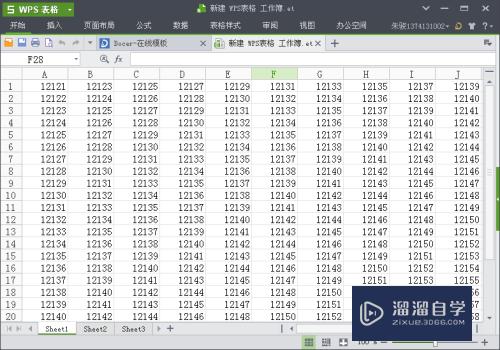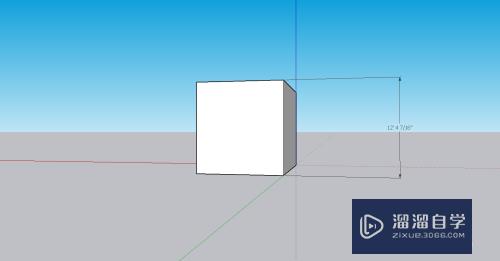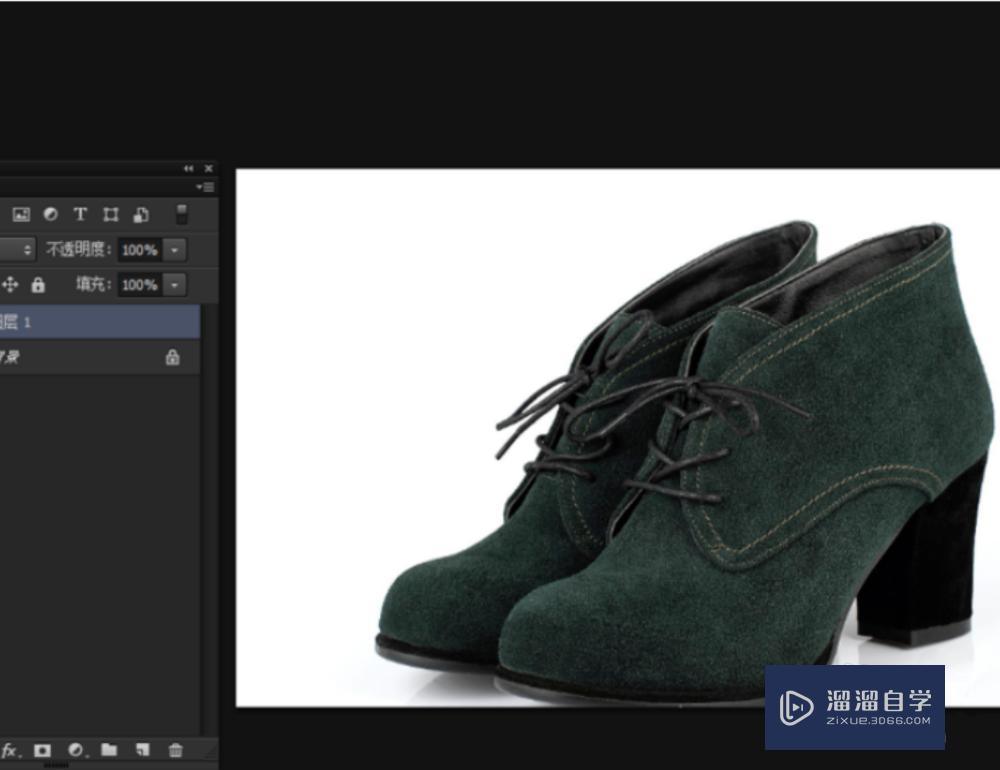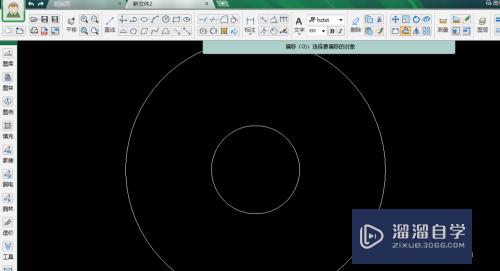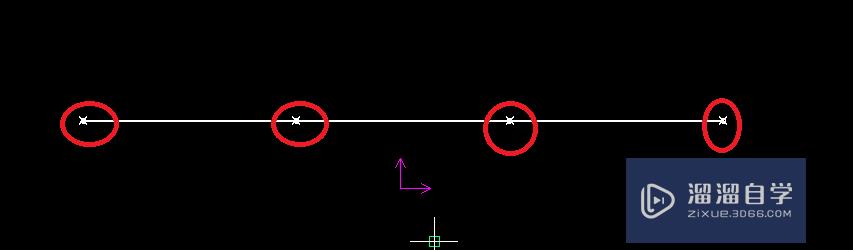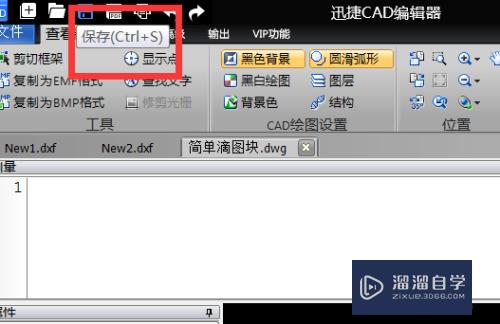WPS里面怎么画图(wps里面怎么画图形)优质
WPS是一款非常好用的文字编写。制作表格。绘制画图等功能的软件。用WPS来画图也是非常常见的操作。现在我们来看看怎么用WPS画图。
想了解更多的“WPS”相关内容吗?点击这里免费试学WPS课程>>
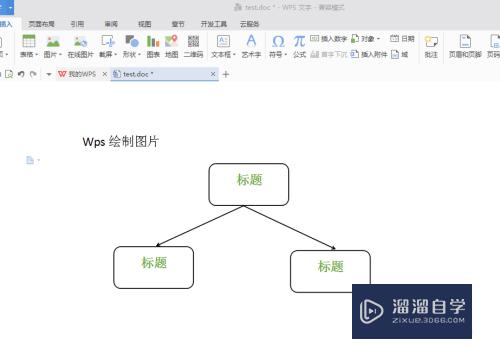
工具/软件
硬件型号:戴尔DELL灵越14Pro
系统版本:Windows10
所需软件:WPS2019
方法/步骤
第1步
打开文档
确定电脑上安装了wps软件。打开wps文档。如下图所示。
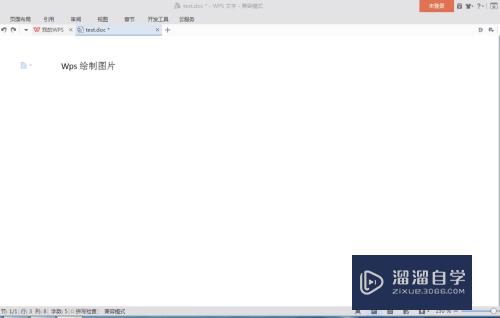
第2步
形状
点击工具栏中的【插入】选项中的【形状】。如下图所示。
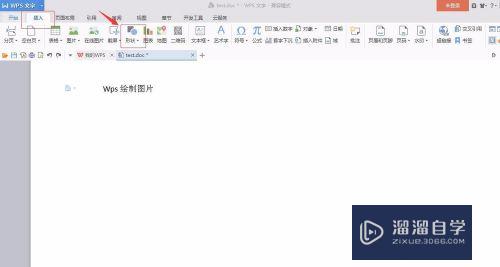
第3步
绘制
点击【形状】的倒立三角形。可以看到有很多可供选择的工具。我们点击它们。然后在文档中空白的位置绘制即可。
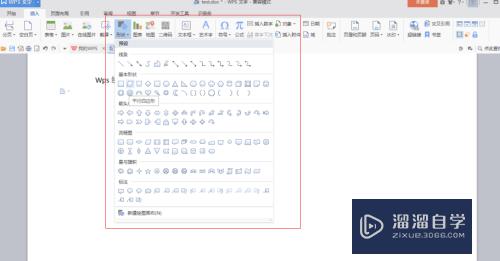
第4步
添加文字
比如我们选择一个圆角矩形。在空白的位置绘制一个大小适当的矩形。如下所示。然后右击该矩形。选择【添加文字】。在矩形内写入相关的文字。(可以对文字进行适当的修改)
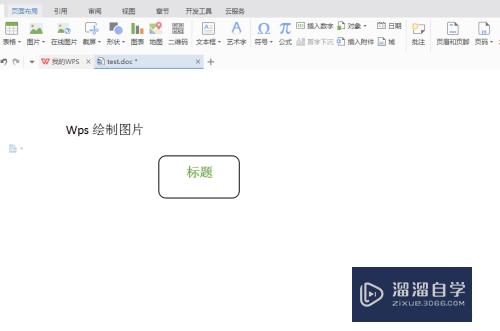
第5步
箭头
复制几个同样的矩形。然后用箭头把它们连接在一起。
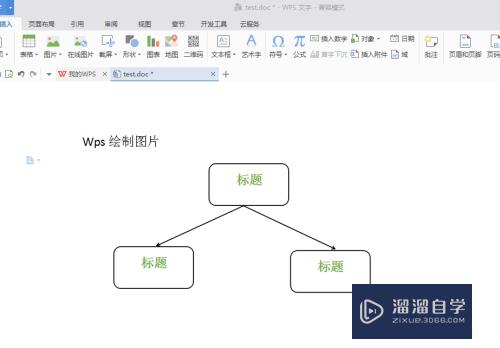
以上关于“WPS里面怎么画图(wps里面怎么画图形)”的内容小渲今天就介绍到这里。希望这篇文章能够帮助到小伙伴们解决问题。如果觉得教程不详细的话。可以在本站搜索相关的教程学习哦!
更多精选教程文章推荐
以上是由资深渲染大师 小渲 整理编辑的,如果觉得对你有帮助,可以收藏或分享给身边的人
本文标题:WPS里面怎么画图(wps里面怎么画图形)
本文地址:http://www.hszkedu.com/68730.html ,转载请注明来源:云渲染教程网
友情提示:本站内容均为网友发布,并不代表本站立场,如果本站的信息无意侵犯了您的版权,请联系我们及时处理,分享目的仅供大家学习与参考,不代表云渲染农场的立场!
本文地址:http://www.hszkedu.com/68730.html ,转载请注明来源:云渲染教程网
友情提示:本站内容均为网友发布,并不代表本站立场,如果本站的信息无意侵犯了您的版权,请联系我们及时处理,分享目的仅供大家学习与参考,不代表云渲染农场的立场!